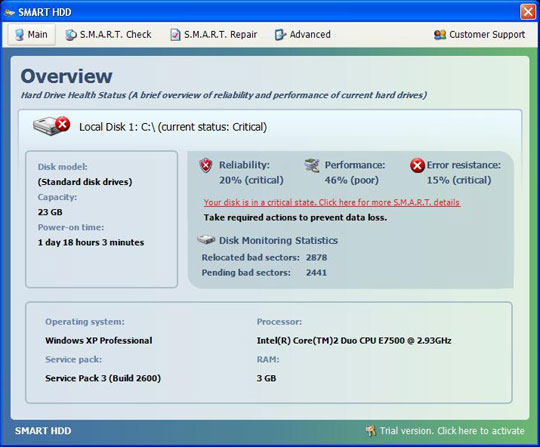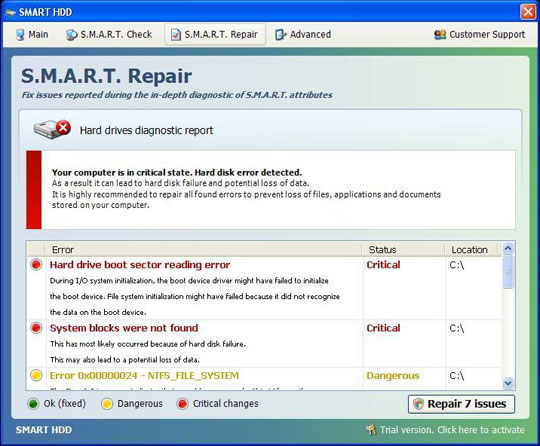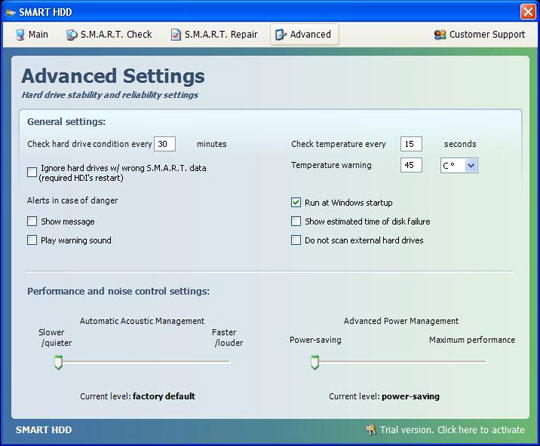TROJ_FAKEFRAG.A
W32/FakeAv.MHSK!tr (Fortinet), a variant of Win32/Kryptik.AEQA trojan (NOD32)
Windows 2000, Windows XP, Windows Server 2003

Threat Type:
Trojan
Destructiveness:
No
Encrypted:
Yes
In the wild::
Yes
OVERVIEW
Se conecta a determinadas URL. Uno de los objetivos para ello puede ser informar remotamente de su instalación a un usuario malicioso. También puede hacerlo para descargar archivos maliciosos en el equipo, lo que aumentaría su riesgo de infección por parte de otras amenazas.
Muestra avisos falsos que alertan al usuario de una infección. Además, muestra resultados de exploración falsos del sistema afectado. Una vez completado el proceso de exploración, pide al usuario que realice la compra. Si el usuario decide comprar el producto falso, se le redirigirá a un sitio Web que le solicitará información confidencial, como el número de su tarjeta de crédito.
TECHNICAL DETAILS
Instalación
Crea las siguientes copias de sí mismo en el sistema afectado y las ejecuta:
- %System Root%\Documents and Settings\All Users\Application Data\{random}.exe
(Nota: %System Root% es la carpeta raíz, normalmente C:\. También es la ubicación del sistema operativo).
)Infiltra los archivos siguientes:
- %Start Menu%\Programs\SMART HDD\SMART HDD.lnk
- %Start Menu%\Programs\SMART HDD\Uninstall SMART HDD.lnk
- %User Profile%\Application Data\Microsoft\Internet Explorer\Quick Launch\SMART_HDD.lnk
- %Desktop%\SMART_HDD.lnk
(Nota: %Start Menu% es la carpeta Menú Inicio del usuario activo, que en el caso de Windows 98 y ME suele estar ubicada en C:\Windows\Profiles\{nombre de usuario}\Menú Inicio, en el caso de Windows NT en C:\WINNT\Profiles\{nombre de usuario}\Menú Inicio y en el caso de Windows 2000, XP y Server 2003 en C:\Documents and Settings\{nombre de usuario}\Menú Inicio).
. %User Profile% es la carpeta de perfil del usuario activo, que en el caso de Windows 98 y ME suele estar en C:\Windows\Profiles\{nombre de usuario}, en el caso de Windows NT en C:\WINNT\Profiles\{nombre de usuario} y en el caso de Windows 2000, XP y Server 2003 en C:\Documents and Settings\{nombre de usuario}).. %Desktop% es la carpeta Escritorio del usuario activo, que en el caso de Windows 98 y ME suele estar en C:\Windows\Profiles\{nombre de usuario}\Escritorio, en el caso de Windows NT en C:\WINNT\Profiles\{nombre de usuario}\Escritorio y en el caso de Windows 2000, XP y Server 2003 en C:\Documents and Settings\{nombre de usuario}\Escritorio).)Este malware infiltra los siguientes archivos no maliciosos:
- %System Root%\Documents and Settings\All Users\Application Data\{random}
- %System Root%\Documents and Settings\All Users\Application Data\-{random}
- %System Root%\Documents and Settings\All Users\Application Data\-{random}r
(Nota: %System Root% es la carpeta raíz, normalmente C:\. También es la ubicación del sistema operativo).
)Crea las carpetas siguientes:
- %Start Menu%\Programs\SMART HDD
(Nota: %Start Menu% es la carpeta Menú Inicio del usuario activo, que en el caso de Windows 98 y ME suele estar ubicada en C:\Windows\Profiles\{nombre de usuario}\Menú Inicio, en el caso de Windows NT en C:\WINNT\Profiles\{nombre de usuario}\Menú Inicio y en el caso de Windows 2000, XP y Server 2003 en C:\Documents and Settings\{nombre de usuario}\Menú Inicio).
)Otras modificaciones del sistema
Agrega las siguientes entradas de registro como parte de la rutina de instalación:
HKEY_LOCAL_MACHINE\SOFTWARE\Microsoft\
ESENT\Process\{random}
HKEY_LOCAL_MACHINE\SOFTWARE\Microsoft\
ESENT\Process\{random}\
DEBUG
Agrega las siguientes entradas de registro:
HKEY_CURRENT_USER\Software\Microsoft\
Internet Explorer\Main
Use FormSuggest = "Yes"
HKEY_CURRENT_USER\Software\Microsoft\
Windows\CurrentVersion\Internet Settings
WarnOnZoneCrossing = "0"
HKEY_CURRENT_USER\Software\Microsoft\
Windows\CurrentVersion\Internet Settings
WarnonBadCertRecving = "0"
HKEY_CURRENT_USER\Software\Microsoft\
Windows\CurrentVersion\Internet Settings
CertificateRevocation = "0"
HKEY_LOCAL_MACHINE\SOFTWARE\Microsoft\
ESENT\Process\{random}\
DEBUG
Trace Level = ""
Modifica las siguientes entradas de registro:
HKEY_CURRENT_USER\Software\Microsoft\
Windows\CurrentVersion\Internet Settings\
Zones\3
1601 = "0"
(Note: The default value data of the said registry entry is 1.)
HKEY_CURRENT_USER\Software\Microsoft\
Windows\CurrentVersion\WinTrust\
Trust Providers\Software Publishing
State = "23e00"
(Note: The default value data of the said registry entry is 23c00.)
Rutina de descarga
Se conecta a las siguientes URL maliciosas:
- {BLOCKED}tacar.com
- {BLOCKED}evud.com
- {BLOCKED}oneca.com
- {BLOCKED}reator.com
- {BLOCKED}adebima.com
- {BLOCKED}adebima.com
Rutina de antivirus falso
Muestra los siguientes avisos falsos:
Muestra avisos falsos que alertan al usuario de una infección. Además, muestra resultados de exploración falsos del sistema afectado. Una vez completado el proceso de exploración, pide al usuario que realice la compra. Si el usuario decide comprar el producto falso, se le redirigirá al siguiente sitio Web que le solicitará información confidencial, como el número de su tarjeta de crédito:
- http://{BLOCKED}tacar.com/support/go.php
- http://{BLOCKED}evud.com/support/go.php
- http://{BLOCKED}oneca.com/support/go.php
- http://{BLOCKED}reator.com/support/go.php
- http://{BLOCKED}adebima.com/support/go.php
SOLUTION
Step 1
Los usuarios de Windows ME y XP, antes de llevar a cabo cualquier exploración, deben comprobar que tienen desactivada la opción Restaurar sistema para permitir la exploración completa del equipo.
Step 2
Explorar el equipo con su producto de Trend Micro y anotar los archivos detectados como TROJ_FAKEFRAG.A
Step 3
Reiniciar en modo seguro
Step 4
Eliminar esta clave del Registro
Importante: si modifica el Registro de Windows incorrectamente, podría hacer que el sistema funcione mal de manera irreversible. Lleve a cabo este paso solo si sabe cómo hacerlo o si puede contar con ayuda de su administrador del sistema. De lo contrario, lea este artículo de Microsoft antes de modificar el Registro del equipo.
- In HKEY_LOCAL_MACHINE\Software\Microsoft\ESENT\Process
- {random}
- {random}
Step 5
Eliminar este valor del Registro
Importante: si modifica el Registro de Windows incorrectamente, podría hacer que el sistema funcione mal de manera irreversible. Lleve a cabo este paso solo si sabe cómo hacerlo o si puede contar con ayuda de su administrador del sistema. De lo contrario, lea este artículo de Microsoft antes de modificar el Registro del equipo.
- In HKEY_CURRENT_USER\Software\Microsoft\Internet Explorer\Main
- Use FormSuggest = "Yes"
- Use FormSuggest = "Yes"
- In HKEY_CURRENT_USER\Software\Microsoft\Windows\CurrentVersion\Internet Settings
- WarnOnZoneCrossing = "0"
- WarnOnZoneCrossing = "0"
- In HKEY_CURRENT_USER\Software\Microsoft\Windows\CurrentVersion\Internet Settings
- WarnonBadCertRecving = "0"
- WarnonBadCertRecving = "0"
- In HKEY_CURRENT_USER\Software\Microsoft\Windows\CurrentVersion\Internet Settings
- CertificateRevocation = "0"
- CertificateRevocation = "0"
Step 6
Restaurar este valor del Registro modificado
Importante: si modifica el Registro de Windows incorrectamente, podría hacer que el sistema funcione mal de manera irreversible. Lleve a cabo este paso solo si sabe cómo hacerlo o si puede contar con ayuda de su administrador del sistema. De lo contrario, lea este artículo de Microsoft antes de modificar el Registro del equipo.
- In HKEY_CURRENT_USER\Software\Microsoft\Windows\CurrentVersion\Internet Settings\Zones\3
- From: 1601 = "0"
To: 1601 = "1"
- From: 1601 = "0"
- In HKEY_CURRENT_USER\Software\Microsoft\Windows\CurrentVersion\WinTrust\Trust Providers\Software Publishing
- From: State = "23e00"
To: State = "23c00"
- From: State = "23e00"
Step 7
Buscar y eliminar esta carpeta
- %Start Menu%\Programs\SMART HDD
Step 8
Buscar y eliminar estos archivos
- %Desktop%\SMART_HDD.lnk
- %System Root%\Documents And Settings\All Users\Application Data\{random}
- %System Root%\Documents And Settings\All Users\Application Data\-{random}
- %System Root%\Documents And Settings\All Users\Application Data\-{random}r
- %User Profile%\Application Data\Microsoft\Internet Explorer\Quick Launch\SMART_HDD.lnk
Step 9
Reinicie en modo normal y explore el equipo con su producto de Trend Micro para buscar los archivos identificados como TROJ_FAKEFRAG.A En caso de que el producto de Trend Micro ya haya limpiado, eliminado o puesto en cuarentena los archivos detectados, no serán necesarios más pasos. Puede optar simplemente por eliminar los archivos en cuarentena. Consulte esta página de Base de conocimientos para obtener más información.
Did this description help? Tell us how we did.